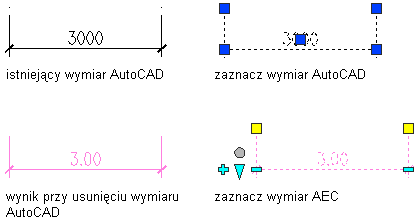W każdym punkcie wymiaru AutoCAD jest tworzony niezespolony punkt wymiaru. Utworzony wymiar AEC ma właściwości wybranego narzędzia wymiarowania AEC. Po utworzeniu wymiaru AEC właściwości te można edytować.
- Otwórz paletę narzędzi, której chcesz użyć.
- Kliknij prawym przyciskiem myszy narzędzie wymiarowania AEC i kliknij Zastosuj właściwości narzędzia do
 wymiarowania AutoCAD.
wymiarowania AutoCAD. - Wybierz wymiary AutoCAD i naciśnij klawisz Enter.
- Wykonaj jedną z poniższych czynności:
- Jeśli wybrałeś do przekształcenia jeden wymiar AutoCAD, przejdź do punktu 7.
- Jeśli wybrałeś do przekształcenia wiele wymiarów AutoCAD, przejdź do punktu 5.
- Zdefiniuj położenie wymiaru AEC przez kliknięcie żądanego miejsca rysunku. Wymiar AEC może być wstawiony np. powyżej lub poniżej obiektu.
- Wykonaj jakąkolwiek z następujących czynności:
- Przeciągnij myszą by ustalić kierunek wymiaru. Pomocnicze linie wymiarowe rysowane są w przeciwnym kierunku.
- Aby umieścić wymiar AEC prostopadle do punktu rysunku, wprowadź pro (prostopadle) w linii poleceń i określ punkt, do którego wymiar ma być prostopadły.
- Aby ustalić określony przez użytkownika kąt wymiaru AEC, wprowadź żądaną wartość kąta w linii poleceń.
Uwaga: Tak zdefiniowany kąt wyznaczany jest w stosunku do LUW a nie do wymiarowanego obiektu. - Po wyświetleniu monitu o podjęcie decyzji dotyczącej usunięcia oryginalnego wymiaru AutoCAD naciśnij klawisz Enter, aby zachować wymiar AutoCAD, lub wprowadź t (Tak), aby go usunąć.
Wynikowe wymiarowanie AEC będzie wyświetlane w następujący sposób:
Jeżeli... Wykonaj następujące czynności... wybrany został tylko jeden wymiar AutoCAD nowy wymiar AEC jest wstawiany w tym samym miejscu jako wymiar AutoCAD. Jeżeli oryginalny wymiar AutoCAD nie został usunięty, wymiar AEC jest wstawiany nad nim. wybranych zostało więcej wymiarów AutoCAD nowy wymiar AEC wstawiany jest zgodnie z parametrami określonymi w punktach 6 i 7. Położenia nie usuniętych, oryginalnych wymiarów AutoCAD pozostają niezmienne.